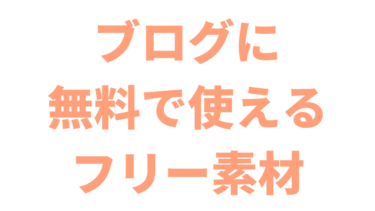本記事でわかること
- GoogleのSEO初心者向けガイドラインの内容
- Googleが提供している公式のSEO対策方法
ネットにはSEO対策として多くの情報が溢れています。
しかし、情報量が多い分、正しくない情報があったり、そもそもすべてを実践するにはやることが多すぎたりする、といった問題があります。
そこで今回はそのようなネットの情報は置いておいて、Googleが公式に提供しているSEOスターターガイド(SEO初心者向けガイドライン)をわかりやすいようにまとめました。
本記事を読めばSEOの正しい知識を身につけることができます。
はじめに
本記事ではGoogleのガイドラインの内容を以下の3つに分類しました。
- Googleがページを検出できるようにする
- Googleがページを理解できるようにする
- ユーザー(サイト訪問者)がページを利用しやすいようにする
SEO対策は突き詰めると、この3つの大きな目標に向かってサイトを作成していくことが重要になります。
そして、この3つの目標の下に具体的な作業が存在するのです。
本記事ではSEO対策の具体的な作業について、それぞれ「趣旨」と「やること」について解説していきます。
※本記事はこちらを参考にしています。
Google Search Consoleヘルプ/検索エンジン最適化(SEO)スターターガイド
Googleがページを検出できるようにする

趣旨
Googleはクローラーというロボットを使って世界中のWebページを巡回(クロール)してサイトを認識しています。
そのため、検索結果にサイトを表示させるためには、まずGoogleにサイトを認識してもらう必要があります。
やること
基本的にはサイトを公開すれば、Googleの方でサイトを認識してくれるのですが、ページを早く正確に認識してほしい場合や下記の場合は「サイトマップの送信」が必要になります。
次の場合にサイトマップが必要になることがあります。
Google Search Consoleヘルプ/サイトマップについて
サイトのサイズが非常に大きい。その場合、新しいページや更新されたばかりのページの一部が Google のウェブクローラによるクロール対象から漏れることがあります。
サイトにどこからもリンクされていない、または適切にリンクされていないコンテンツ ページのアーカイブが大量にある。サイトのページがうまく相互に参照されていない場合でも、サイトマップに含めることで Google がページの一部を見落とさないようにできます。
サイトが新しく、外部からのリンクが少ない。Googlebot などのウェブクローラは、ページからページヘリンクをたどることによってウェブをクロールします。そのため、他のサイトからのリンクがないページは Google のクローラに検出されないことがあります。
サイトに動画や画像などのリッチメディア コンテンツが多数含まれている、またはサイトが Google ニュースに表示されている。サイトマップがあれば、状況に応じて Google 検索でサイトマップからの追加情報が考慮されます。
「サイトマップの送信」はサイトマップを「作成→送信」という2つのステップで行います。
WordPressであれば、「プラグイン」でサイトマップを作成し、「Google Search Console」で作成したサイトマップを送信するという手順が一般的です。
なお、サイトマップの送信方法の一例をこちらの記事で説明しているのでご覧ください。
今回はサクッとWordPressにおけるサイトマップの作成・送信方法を解説していきます。サイトマップは簡単にいうと「Webサイトの地図のようなもの」で、これを作ってGoogleに送信すると「SEO上少し有利になるよ~」というものです。厳密[…]
Googleがページを理解できるようにする

趣旨
Googleはクローラーというロボットを使って莫大な数のWebサイトを認識しています。
人間がWebサイトの見た目だけで「これは優良なWebサイトである」と判断しても、そのWebサイトを認識しているのはロボットです。
そのため、まずはロボットに「これは優良なWebサイトである」と判断してもらう必要があります。
したがって、ここでは主にロボットのWebサイト認識のためにHTMLなどの骨組みを整えたり、適した形にしたりすることが重要になってきます。
また、ロボットへのサイト認識を良くすると同時にユーザーのサイト理解の向上につながる部分も含まれます。
やること
タイトルについて
・サイトのページごとに固有のタイトルを付ける
・読みやすく、ページのコンテンツの主題が効果的に伝わるタイトルを付ける
→サイト上の各ページの違いを Google が認識しやすくなる
・簡潔でわかりやすいタイトルを付ける
メタタグについて
・「description」メタタグを使用する
下記のようにページの<head>内にそのページの説明文を記述します。
<meta name=“description” content=“このサイトでは、・・・(説明文)”>
~注意~
⚠︎ページの内容と関連のないことは記述しない
⚠︎「これはWebページです」や「美容室についてのページ」のような一般的な説明は避けよう
⚠︎キーワードだけを羅列しない
⚠︎サイトの文章をそのままコピペしない
見出しタグについて
・見出しタグを使用して重要なテキストを強調する
→パラグラフの要約を意識した文章にする
~注意~
⚠︎<em> や <strong> のような他のタグの方が適している場所で見出しタグを使用しない
⚠︎見出しタグのサイズを不規則に変えない
⚠︎見出しが長すぎたり、過度に見出しタグを使用したりしない
⚠︎構造を示すためではなく、テキストの書式を整える目的で見出しタグを使用しない
構造化データについて
・構造化データ マークアップを追加する
→構造化データとは検索エンジンにとってわかりやすいように文章などをデータ化したもの
少しわかづらいと思うので例を示します。
<div>
名前:美容室フラワー
所在地:東京都渋谷区
</div>
この表記だと「『フラワー』という名前の美容室で、東京の渋谷にあるんだ」ということが人間が読めばわかります。
しかし、ロボットが認識するにはより正確に伝える必要があります。
そこで、以下の記述をします。
<script type=”application/ld+json”>
{
“@context”: “http://schema.org”,
“@type”: Beauty salon”,
“name”: “フラワー”,
“location”: “sibuya, tokyo”
}
</script>
このように記述することによって構造化され、ロボットが正確に認識できるようになります。
さらに、これが検索エンジンに正確に反映されるのです。
この構造化についてはこちらのサイトでチェックができます。
Google リッチリザルト テスト
そして、ページに正しい構造化データがあると検索結果のさまざまな特殊機能(レビューの星、視覚的にデコレートされた検索結果など)の対象となることができるのです。
ユーザーがページを利用しやすいようにする

趣旨
Googleの検索エンジンは何のためにあるのでしょうか。
それはユーザーの疑問や悩みを解消するためにあります。
つまり、Googleは大きなQ&Aシステムなのです。
これはユーザーのQ(Question)に対して、Googleが有益なA(Answer)を返すことで成り立っています。
そのため、Googleは「有益なA(Answer)=ユーザーにとって有益なサイト」を検索結果の上位に表示させます。
したがって、ここではユーザーが利用しやすく、かつ、有益な情報を提供するサイトにするための方法を説明します。
やること
URL・階層について
・プロトコルは「https」を使う
→SSL化でセキュリティ確保
・URLにはわかりやすいカテゴリーやファイル名を使う
→○「/how-to-seo」 ×「/kfapeisrjo118」
・URLは単語などを使って、より簡潔にしておく
→○「/what-wordpress」 ×「/whatwhat-wordpresswordpress-way-wordpress」
・ディレクトリ構造はシンプルにする
・「パンくずリスト」を使用する
→パンくずリストとはユーザーが今サイトのどの位置にいるのかがわかるように、ページリンクを階層順に表したリストのこと

ナビゲーションについて
・ホームページ(トップページ)に基づいてナビゲーションをプランニングする
→Googleはサイト全体であるページがどのような役割を果たしているのかを把握
・ユーザーにとってシンプルなナビゲーションページを作成する
・ユーザーがコンテンツに対してなるべく簡単にたどり着けるようにする
→トップページから遠くなりすぎない
・ユーザー向けにサイト全体の簡潔なナビゲーションページを用意する
・有益な404ページを表示する
→404ページとは無効リンクのクリック、誤ったURLの入力、サイト上に存在しないページへアクセスしようとする時に表示されるページ
コンテンツについて
・読みやすい文章にする
~注意~
⚠︎綴りや文法のミスはだめ
⚠︎コンテンツを下手な文章で書かない
・トピックを整理する
→トピックの始まりと終わりをユーザーが判断しやすいように
~注意~
⚠︎パラグラフや見出しを全く使わないのは望ましくない
・新しい独自のコンテンツをつくる
・検索エンジンよりもユーザーに合わせたコンテンツをつくる
画像について
・「alt」属性を使用する
→何らかの理由で画像が表示されない時に「alt」属性に記述されたテキストが情報を提供してくれる
~注意~
⚠︎「pic.jpg」、「video.gif」、「7.jpg」などの一般的なファイル名は好ましくない
⚠︎極端に長いファイル名は付けない
⚠︎altテキストにキーワードを並べたり、文章全体をコピぺしたりしない
⚠︎サイトのナビゲーションとして画像のリンクのみを使用しない
・画像サイトマップを使ってサイト上の画像詳細情報をGooglebotに提供する
→検索エンジンが画像を見つけやすくする
※「Googleがページを検出できるようにする」で示した別記事の中のプラグイン「All in One SEO Pack」で設定ができる
・標準の画像形式を使用する
→JPEG、GIF、PNG、BMP、WebPのような一般的にサポートされているファイル形式を使用
モバイル対応について
・サイトをモバイルフレンドリーにする
今やネットの閲覧はモバイル端末が主流です。
したがって、Webサイトもモバイル端末に最適なページを提供する必要があります。
なお、WordPressではテーマやプラグインを使ってモバイル対応を実現しましょう。
そして、下記のサイトでWebサイトがモバイルデバイスに対応しているかどうかをチェックすることができます。
また、チェックした際に修正点なども教えてくれるので是非ご活用ください。
モバイル フレンドリー テストツール
クロール対象外の指示について
・「noindexタグ」を付す
「Googleがページを検出できるようにする」でも説明しましたが、Googleはクローラーというロボットを使って世界中のWebページを巡回(クロール)してサイトを認識しています。
しかし、Webサイトにおいて、例えば、制作途中のページやエラーを知らせるページなどのようなユーザーにとって価値のないページはSEO上好ましくありません。
このようなページはクロールの対象外とし、検索結果等に表示させないようにするのが望ましいのです。
まとめ
- サイトマップの送信
- サイトのページごとに固有のタイトルを付ける
- 読みやすく、ページのコンテンツの主題が効果的に伝わるタイトルを付ける
- 簡潔でわかりやすいタイトルを付ける
- 「description」メタタグを使用する
- 見出しタグを使用して重要なテキストを強調する
- 構造化データ マークアップを追加する
- プロトコルは「https」を使う
- URLにはわかりやすいカテゴリーやファイル名を使う
- URLは単語などを使って、より簡潔にしておく
- ディレクトリ構造はシンプルにする
- 「パンくずリスト」を使用する
- ホームページ(トップページ)に基づいてナビゲーションをプランニングする
- ユーザーにとってシンプルなナビゲーションページを作成する
- ユーザーがコンテンツに対してなるべく簡単にたどり着けるようにする
- ユーザー向けにサイト全体の簡潔なナビゲーションページを用意する
- 有益な404ページを表示する
- 読みやすい文章にする
- トピックを整理する
- 新しい独自のコンテンツをつくる
- 検索エンジンよりもユーザーに合わせたコンテンツをつくる
- 「alt」属性を使用する
- 画像サイトマップを使ってサイト上の画像詳細情報をGooglebotに提供する
- 標準の画像形式を使用する
- サイトをモバイルフレンドリーにする
- 「noindexタグ」を付す